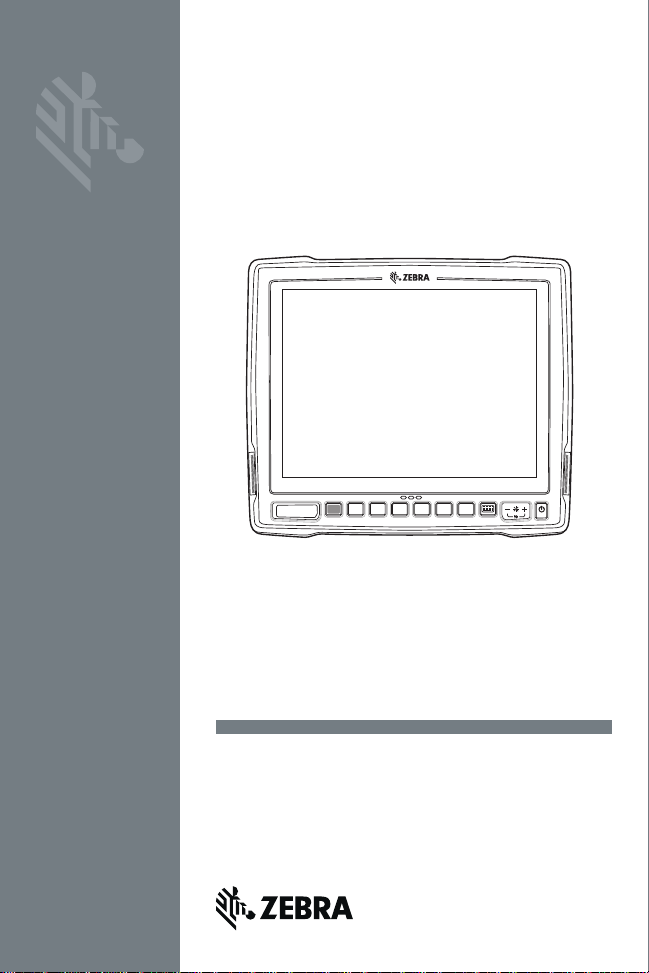
VC80
MN002383A03ZHCNa
M1M7M2M8M3M9M4
M10M5M11M6M12
移动式电脑/车载电脑
快速参考指南
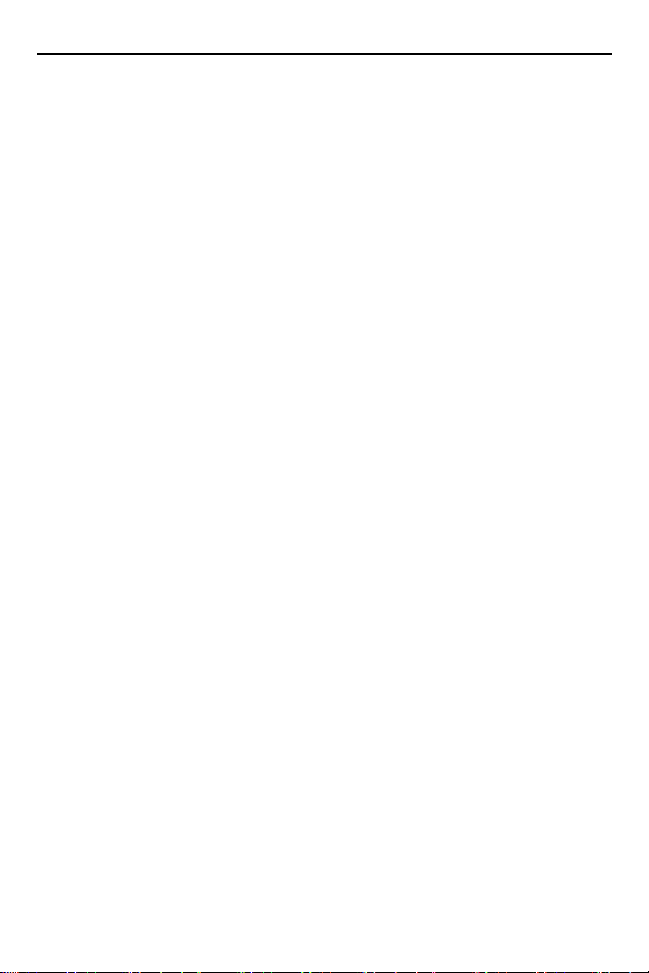
2 VC80 移动式电脑/车载电脑
© 2017 Zebra Technologies Corporation。
未经 Zebra 书面许可,不得以任何形式或通过任何电子/机械方式使用或转载本文的任何
部分。其中的电子/机械方式包括但不限于影印、录制或信息存储和检索系统。本手册内
容如有更改,恕不另行通知。
软件严格“依照原样”提供。所有软件 (包括固件)均需要有许可证才能使用。 Zebra
为用户授予下面所提供的每种软件或固件程序 (授权程序)的不可转让且非排它的使用
许可。除非另有声明,否则未经 Zebra 事先书面同意,用户不得转让、二次许可或以
其他形式转让这类许可证。同时未经版权法允许,用户无权完全或部分复制许可程序。
用户在未得到 Zebra 书面许可的前提下不得修改许可程序的任何表格或部分,也不应将
其与其他程序资料合并、创建派生程序或在网络中使用许可程序。用户同意严格遵守
Zebra 对许可程序所做的版权声明,并在其创建的所有授权副本中完全或部分包含同样
内容。用户同意不对提供的任何许可程序或其中任何部分执行反编译、反汇编、解码或
逆向工程。
Zebra 保留为完善可靠性、功能或设计而对任何软件或产品做出更改的权力。由于此
处所述应用程序或任何产品、电路或应用程序的使用而引发的或与之相关的产品问题,
Zebra 概不承担任何责任。Zebra 未以明示、暗示、禁止反言或其他方式授予任何 Zebra
知识产权的许可。 Zebra 仅为其产品中所包含的设备、电路和子系统提供暗示许可。
Zebra Technologies Corporation
Lincolnshire, IL U.S.A.
www.zebra.com
保修
要了解完整的 Zebra 硬件产品保修声明,请访问:www.zebra.com/warranty。
服务信息
如果在使用设备时遇到问题,请与您所在机构的技术或系统支持人员联系。如果
设备出现任何问题,他们将与 Zebra 支持中心联系:www.zebra.com/support。
要获得本指南的最新版本,请访问: http://www.zebra.com/support。
软件支持
Zebra 希望确保客户在购买设备时拥有最新版本的授权软件。
为确保您的 Zebra 设备拥有最新版本的授权软件,请访问:www.zebra.com/support
如果您购买的设备并未配备最新版本的授权软件,请发送电子邮件至
entitlementservices@zebra.com 与 Zebra 联系。
您必须在申请中包含下列基本设备信息:
• 型号
• 序列号
• 购买证明
• 您所申请的软件下载的标题。
如果 Zebra 认定您的设备有权获得最新版本的软件,您将收到一封电子邮件,邮件
中包含的链接可将您直接带入 Zebra 网站以下载适当的软件。
。
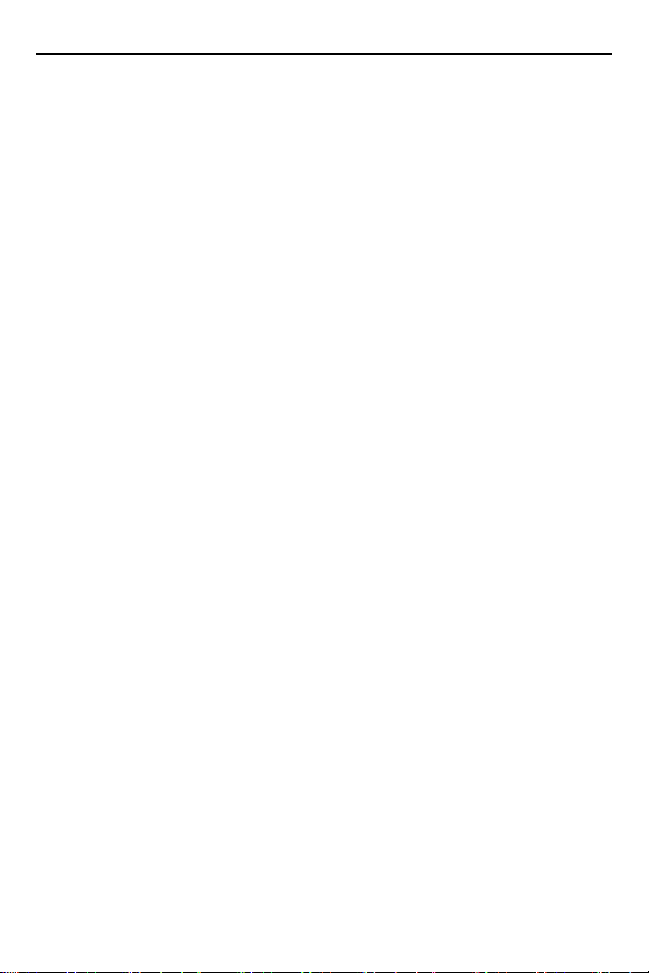
快速参考指南 3
简介
VC80 是一款耐用型车载电脑,专为最大限度地提高恶劣环境中的工作效率而设
计。 VC80 适合商业和工业应用,主要用于实时的无线数据事务处理,还提供了适
合仓库、制造设施、港口、堆场和冷藏库的物料装卸应用的各种选项。
VC80 的紧凑设计增加了可见性,降低了安全隐患,同时保留了大尺寸屏幕
(10.4 英寸)。其 802.11 a/b/g/n/ac WLAN 可提供实时信息,帮助改善决策、
减少错误和提高用户生产力。
拆开包装
包装盒中包含以下物品:
• VC80 车载电脑
• VC80 快速入门指南
• GPS 天线 (仅适用于配备 GPS 的配置)
请小心取出设备周围的所有保护材料,保管好装运箱供将来储存和运输使用。
请检查设备是否有损坏。如果缺少任何设备或发现有损坏,请立即联系 Zebra 支持
中心。有关联系信息,请参阅
第
2
页的服务信息
。
撕下显示屏上的保护膜
运输期间,有一张透明薄膜将为 VC80 的前显示屏提供保护。装配期间,应将该薄
膜留在前显示屏上,以免损坏前显示屏表面。所有装配工作完成后才能撕下薄膜。
相关文档
以下文档提供了有关 VC80 车载电脑的详细信息。
《
VC80
•
有关本指南及所有指南的最新版本,请访问:http://www.zebra.com/support。
用户指南》
和附件的详细信息。
(p/n MN002384Axx) 提供了有关 VC80 设置、操作、规格

4 VC80 移动式电脑/车载电脑
M1M7M2M8M3M9M4
M10M5M11M6M12
扬声器
屏幕键盘
扬声器音量\
显示屏亮度
电源按钮
配对条码解除配对
条码
可编程宏键
(6 + 6)
蓝色修改键
LED 指示灯
(三)
电阻式触摸屏
802.11 a/b/g/n/ac
无线收发器外置天线接口
天线 1
天线 2
天线 3
天线
1 - 反极 SMA 插孔 (WLAN)/
外置主
WiFi
天线
天线
2 - 反极 SMA 插孔 (WLAN + BT)/外置 WiFi
分集式或
MIMO
天线
天线
3 - SMA 插孔 (GPS)
特征
前视图
WiFi
外置
天线的顶视图
注释
天线选件取决于 VC80 的配置。某些配置仅配备内置天线,而其他配置则配备
两个或多个外置天线接口。 WiFi 天线不随 VC80 一同提供,须作为单独的附
件另行订购。
有关完整的配置列表,请参阅 www.zebra.com/support 上的
。
指南》
《
VC80
用户
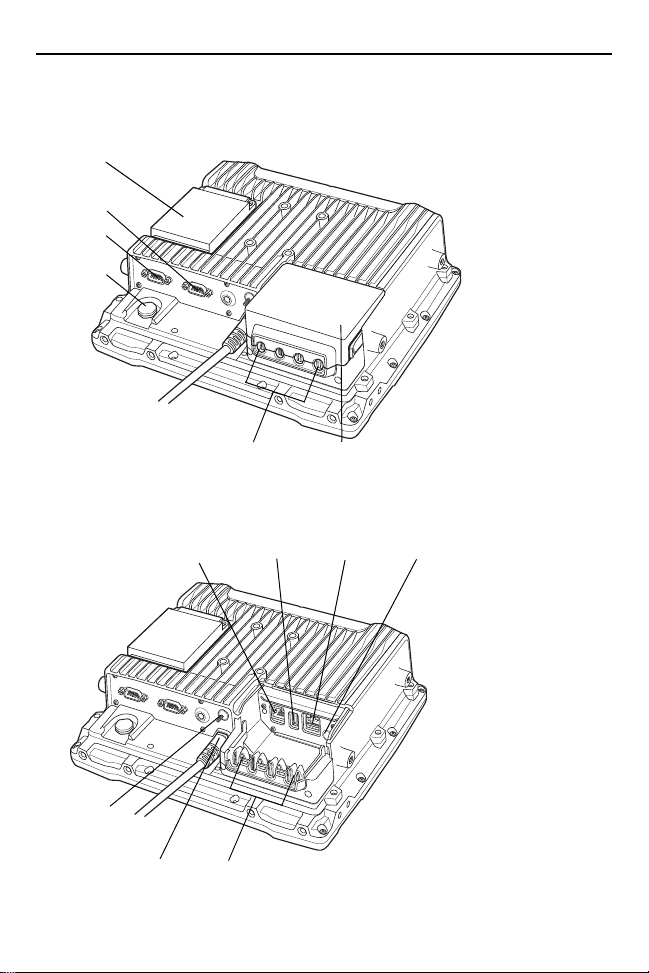
快速参考指南 5
防尘罩
COM 1
UPS
电池
应力消除
(四)
孔
COM 2
以太网或
CAN 总线
(可选)
标准
USB
已通电
USB
扬声器/
麦克风
电源
接地片
应力消除
(四)
后视图
安装防尘罩后的后视图
未安装防尘罩时的后视图
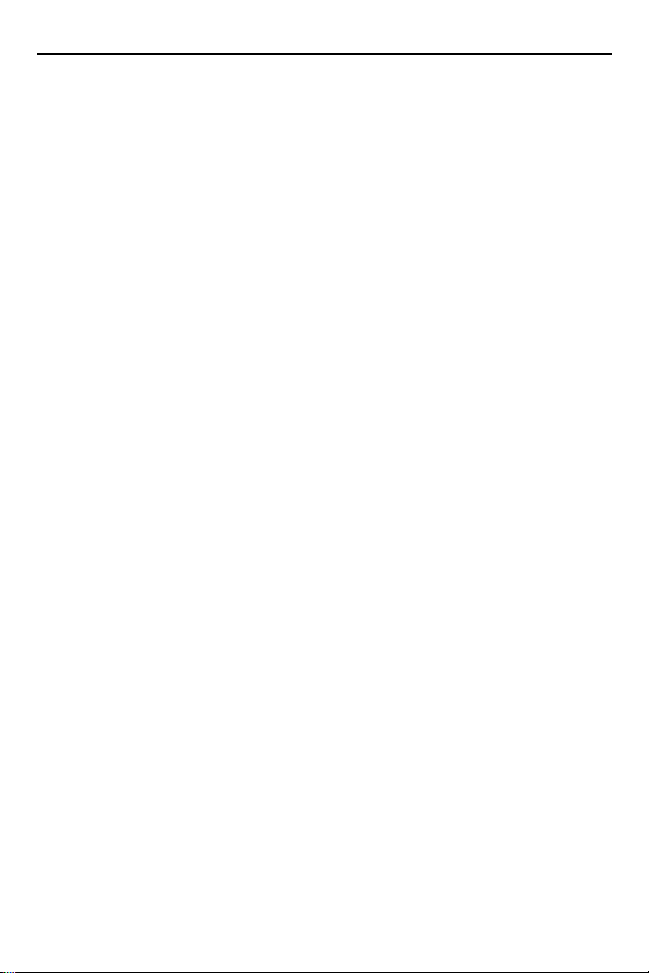
6 VC80 移动式电脑/车载电脑
设置 VC80 软件
要设置 VC80 软件:
1. 将 VC80 连接到外部电源。
2. 阅读相应的 Microsoft Windows EULA。
• 对于 Windows Embedded Standard 7 操作系统,请参阅第 13 页的 MICROSOFT
软件许可条款
• 对于 Windows 7 Professional for Embedded Systems 操作系统,请参阅
WINDOWS 7 PROFESSIONAL FOR EMBEDDED SYSTEMS
3. 按电源按钮,打开 VC80 (请参阅第 4
4. 为 VC-Admin 管理员用户配置密码:
a. 选择 Start (开始) > Control Panel (控制面板) > User Accounts (用户
帐户)。
b. 选择 Create a Password for Your Account (为您的帐户创建密码)。
c. 输入新密码和密码提示。
d. 选择 Create Password (创建密码)。
5. 选择地区和语言设置:
a. 选择 Control Pane (控制面板) > Region and Language (地区和语言)。
b. 选择 Format (格式),以设置日期和时间。
c. 选择 Location (位置),以指定位置。
d. 根据需要配置 Keyboards and Languages (键盘和语言)。
e. 选择 Administrative (管理)选项卡,以创建其他用户帐户。
6. 更改数据终端名称:
a. 选择 Start (开始) > Control Panel (控制面板) > System (系统)。
b. 选择 Advanced System Properties (高级系统属性)。
c. 选择 Computer Name (计算机名称)选项卡,然后单击 Change (更改)以输
入新的计算机名称。
d. 重新启动 VC80,以应用新的计算机名称。
7. 将 VC80 连接到 WLAN (请参阅
8. 编辑 Tek Te r m 终端仿真参数 (可选)。
9. 仅在提示时重新启动。
WINDOWS EMBEDDED STANDARD 7。
页的前视图
第
8
页的无线网络配置
)。
)。
第
(所有版本)
24 页的
。
有关详细信息,请参阅 www.zebra.com/support 上的《VC80
用户指南》
。
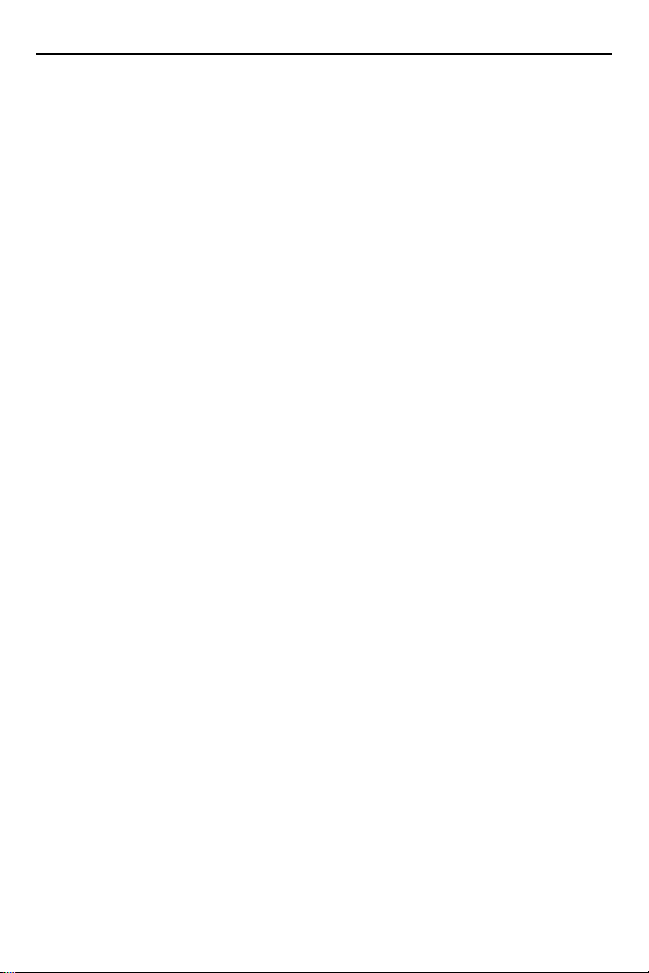
快速参考指南 7
在 VC80 Windows 10 上设置软件
要设置 VC80 软件:
1. 将 VC80 连接到外部电源。
2. 阅读相应的 Microsoft Windows EULA。
• 对于 Windows 10 IoT Enterprise 2016 LTSB,请参阅第 29 页的 MICROSOFT
3. 按电源按钮,打开 VC80(请参阅第 4
4. 为 VC-Admin 管理员用户配置密码:
a. 选择 Start(开始)> Setting(设置)> Accounts(帐户)。
b. 选择 Sign-in Options(登录选项)。
5. 选择地区和语言设置:
a. 选择Setting(设置)> Time and Language(时间和语言)。
b. 选择 Region & Language(区域和语言)以更改国家或地区。
6. 更改电脑名称:
a. 选择 Settings(设置)> System(系统)> About(关于)。
b. 选择 Rename PC(重命名 PC)。
c. 重新启动 VC80,以应用新的计算机名称。
7. 将 VC80 连接到 WLAN(请参阅
8. 编辑 Tek Te r m 终端仿真参数(可选)。
9. 仅在提示时重新启动。
有关详细信息,请参阅 www.zebra.com/support 上的《VC80
用于配置
WINDOWS 10 IOT ENTERPRISE
许可条款
VC80
的可选软件
页的前视图
第
8
页的无线网络配置
(所有版本)
)。
)。
[2016 年 4 月]。
用户指南》
。
先配置好 VC80,然后再将其固定到机器或车辆上。提供了以下软件选项:
• VC80 控制面板,可用于快速设置和配置文件管理。
• TekWedge,可用于连接串行和蓝牙扫描器。
•My-T-Soft,可用于自定义屏幕键盘和按键映射。
• Windows 管理规范 (WMI),可用于支持 VC 控制面板注册表设置。通过 WMI
可从远程计算机获得管理数据。
• U-Center,可用于配置带 GPS 的 VC80 配置上的 GPS。
有关详细信息,请参阅 www.zebra.com/support 上的《VC80
用户指南》
软件
。
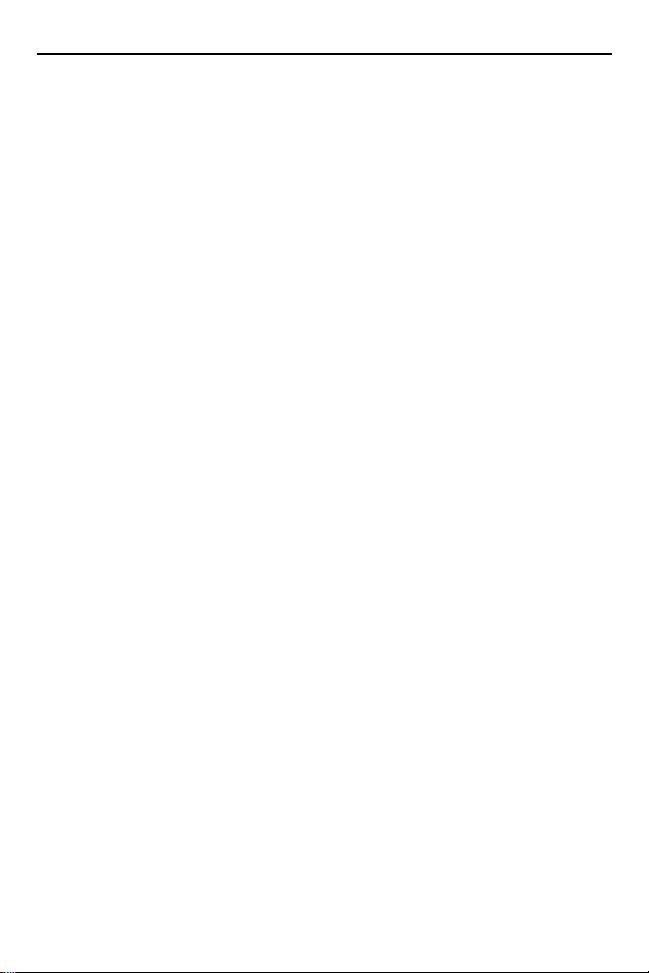
8 VC80 移动式电脑/车载电脑
连接到终端仿真
VC80 支持 Tek Te rm 等终端仿真器。要连接至主机,请提供以下信息:
• 别名或 IP 主机地址
• 主机系统的端口号
• 仿真。
要连接到主机:
1. 确保已正确配置移动客户端网络设置。
2. 如果通过 WLAN 连接,确保 VC80 已连接到网络。
3. 启动终端仿真程序。
有关详细信息,请参阅 www.zebra.com/support 上的《VC80
用户指南》
。
无线网络配置
要连接到 WLAN:
1. 单击系统任务栏中的 WiFi 图标以显示可用的 WLAN 网络。
2. 单击所需网络,然后选择 Connect (连接)。
有关详细信息 (如应用高级设置),请参阅 www.zebra.com/support 上的
《
VC80
用户指南》
。
蓝牙
VC80 配备蓝牙无线收发器,可与各种蓝牙外围设备通信。使用蓝牙控制面板配置
蓝牙外围设备。
有关详细信息,请参阅 www.zebra.com/support 上的《VC80
用户指南》
。
可编程键
VC80 的前面板上设有 6 个可编程的宏键。与蓝色修改键配合使用时,又有另外
6 个可编程键可用。要映射按键,请使用控制面板分配扫描码,或使用 My-T-Soft
进行宏映射。
有关详细信息,请参阅 www.zebra.com/support 上的《VC80
用户指南》
。
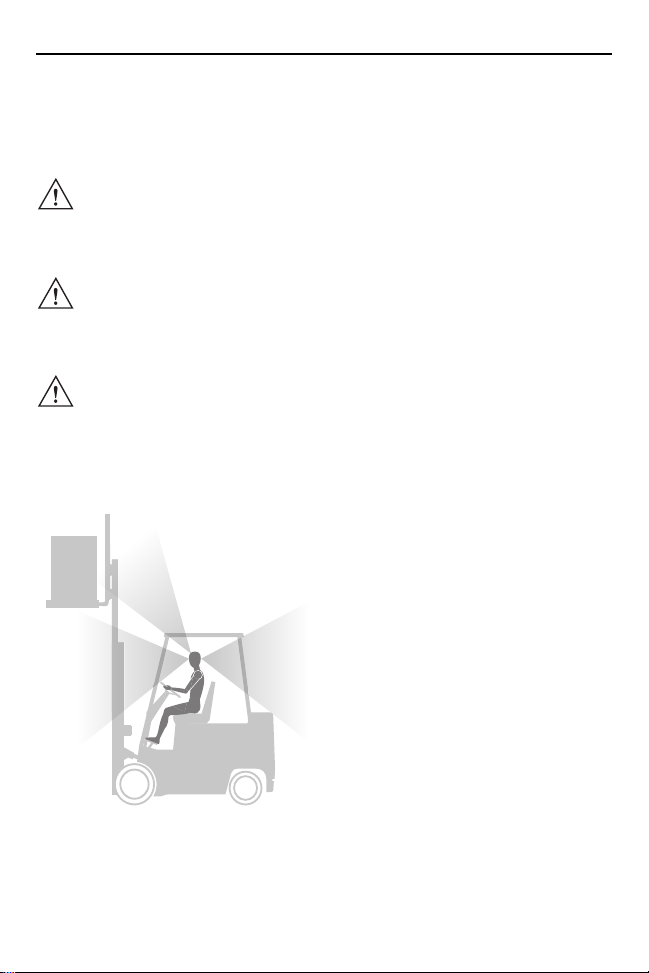
快速参考指南 9
乊㾚
ࠡ㾚
ৢ㾚
查看障碍注意事项
电源
从交流电源使用 100/240V 交流 (p/n PS000145A01) 为 VC80 供电。有关详细信
息,请参阅 VC80
用户指南
。
重要说明
交流/直流电源仅可在室温条件下使用,如办公室环境。
安装
小心
请勿将车载电脑安装在影响车辆安全、可见性或驾驶能力的位置。
如果安装位置高于头部,建议另外对安装支架使用一个安全带。
将 VC80 安装到叉车上
重要说明
1. 将所需的安装底座连接到 VC80。有关安装选件和使用说明的详细信息,请参阅
www.zebra.com/support
2. 将安装好的 VC80 连接到车辆和不妨碍操作员视线的位置。
车载前端连接的熔丝必须符合 UL275 的要求。
上的 《
VC80
用户指南》
。
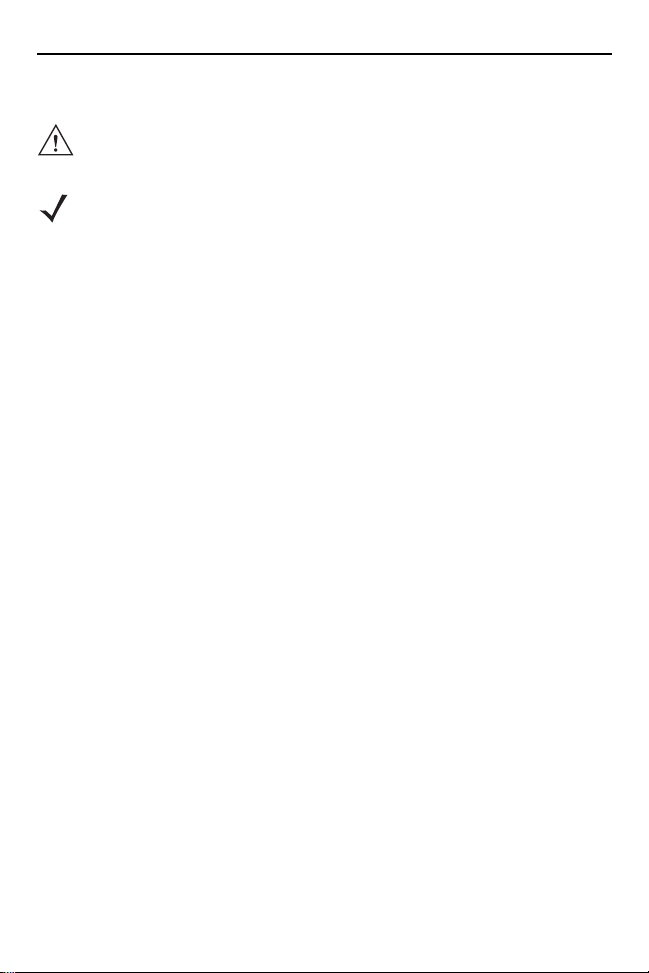
10 VC80 移动式电脑/车载电脑
3. 如果使用外置天线,请将天线连接到与 VC80 垂直的位置。
小心
只能手动用指旋螺丝拧紧外围设备。请勿使用工具拧紧指旋螺丝。
注释
如果安装外围设备,选择安装位置时请预留足够的空间。
4. 将外围设备连接到 VC80。将电缆放到防尘罩内的应力消除支架内,然后更换防尘罩
(请参阅第 5
5. 将 VC80 连接到车辆直流电源。
6. 按电源按钮以打开或
页的后视图
)。
关闭设备 (请参阅第
4
页的前视图
)。
连接可选的部件和附件
使用 VC80 连接端口连接可选的部件和附件 (请参阅第 5
有关可选部件、附件和部件号的完整列表,请参阅 www.zebra.com/support 上的
《
VC80
用户指南》
• 天线选件
• 安装选件
• 扫描器支架、键盘安装托盘、键盘侧面安装支架
• 键盘和数字键盘
• 电缆和电源
• 其他:扬声器/麦克风、屏幕保护膜、触笔。
。
页的后视图
)。
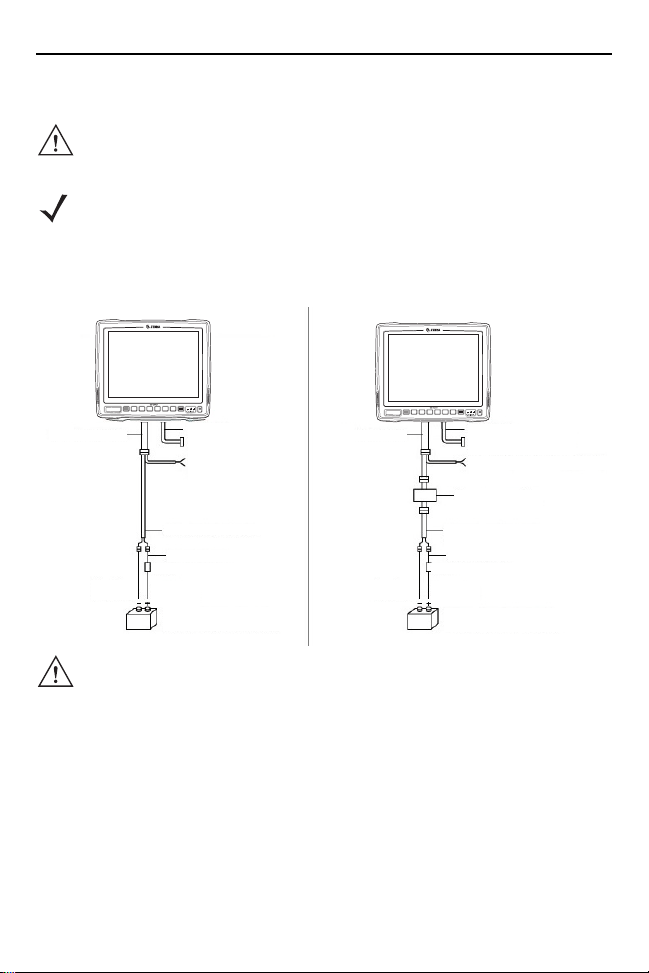
快速参考指南 11
无电源预调节器
适用于直流电源小于等于 48 V 的车辆
带电源预调节器
适用于直流电源大于 48 V 的车辆
M1M7M2M8M3M9M4
M10M5M11M6M12
M1M7M2M8M3M9M4
M10M5M11M6M12
电源线
DB9 电缆
至屏幕消隐传感器的
线路 (可选)
至点火开关的线路
(可选)
延长电源线
延长线
负连接
正连接
车辆直流电源
(额定 12V 直流 - 48V 直流)
保险丝
电源线
DB9 电缆
至屏幕消隐传感器的
线路 (可选)
至点火开关的线路 (可选)
延长电源线
无点火开关
延长线
负连接
正连接
车辆直流电源
(标定 48V 直流 - 72 V 直流)
保险丝
电源预调节器
连接车辆直流电源
小心
应仅由合格的维修人员将 VC80 连接到车载电池。
注释
电源适配器和延长电缆的要求可能有所不同。有关可选部件、附件的完整
列表,请参阅 www.zebra.com/support 上的
《
VC80
用户指南》
。
小心
请勿在延长电源线套件中使用二极管/扼流圈组件。
安装安全
未正确安装支架或改装支架可能导致严重的人身伤害或财产损坏。为确保操作员的
安全,您必须使用一个已校准的扭矩扳手以及 VC80 购买型号随附的特定安装硬件
来紧固计算机和支架。严禁在公用道路或高速公路上行使的车辆上使用支架。如遇
支架安装问题,请联系 Zebra 技术支持或您的 Zebra 代表。有关详细信息,请参
阅 VC80
用户指南
。
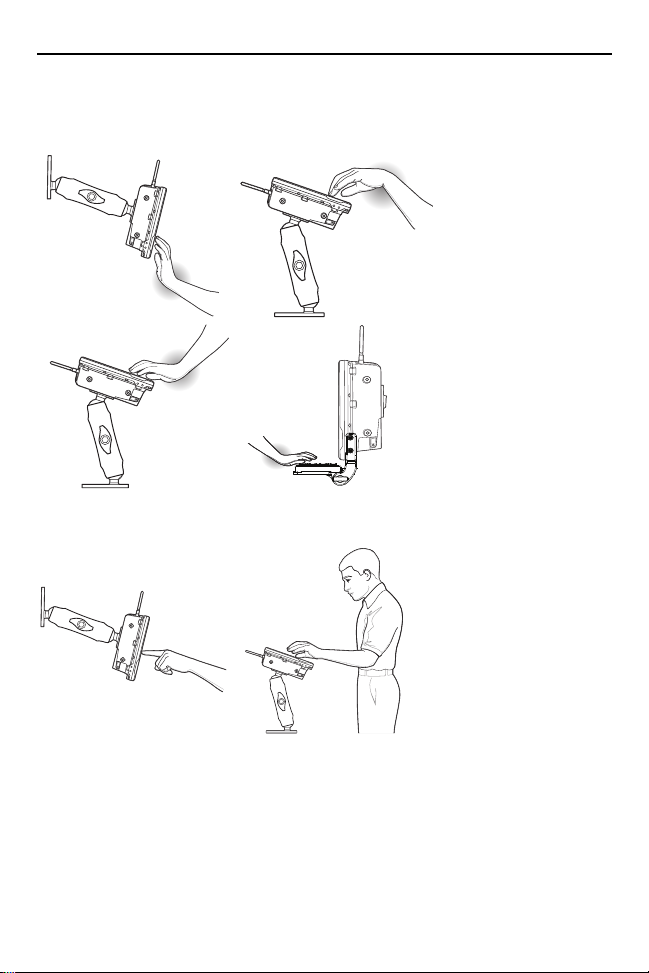
12 VC80 移动式电脑/车载电脑
人体工程学
避免手腕过度弯曲
最佳手腕位置
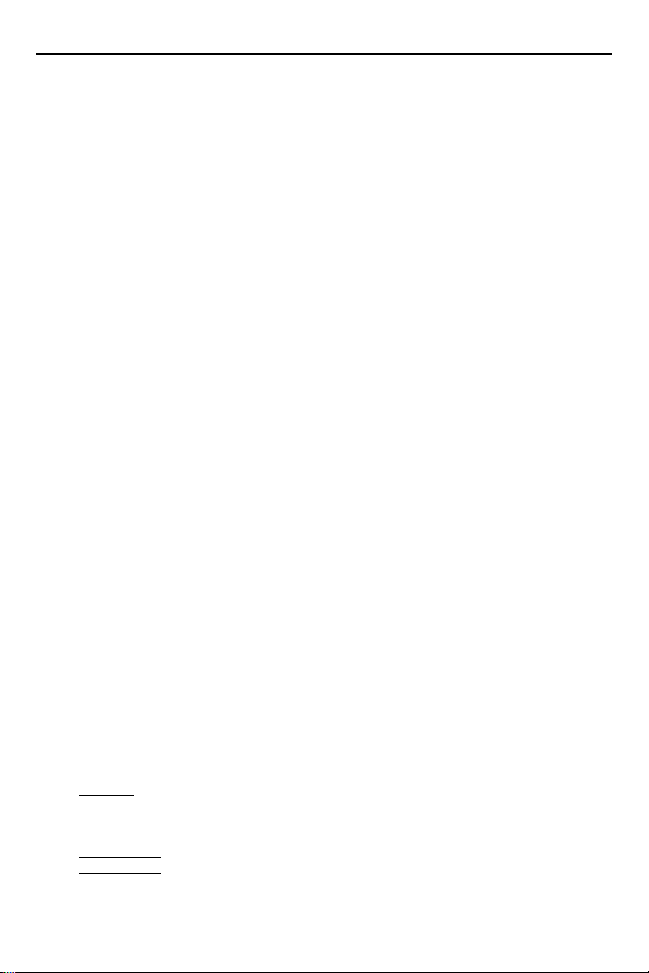
快速参考指南 13
MICROSOFT 软件许可条款 WINDOWS EMBEDDED STANDARD 7
这些许可条款是您与 Zebra Technologies Corp. 之间达成的协议。请阅读这些条款。这些条款适
用于本设备包含的软件。软件还包括其随附的任何单独媒体。
本设备中的软件包括由 Microsoft Corporation 或其附属机构许可的软件。
这些条款还适用于 Microsoft 为该软件提供的任何
• 更新
• 补充
• 基于互联网的服务
• 支持服务。
除非这些项目附带了其他条款。如果这样,这些条款仍适用。
如果您直接从 Microsoft 获取更新或补充,那么这些项目由 Microsoft 而不是 Zebra Technologies
Corp. 授予您许可。
如下所述,使用本软件也表示您同意传输某些计算机信息以获取基于互联网的服务。使用
本软件即表示您接受这些条款。如果您不接受这些条款,请勿使用本软件。相反,请联系
Zebra Technologies Corp. 确定退货政策,以获取退款或信用额
如果遵守这些许可条款,您将享有以下权利。
1. 使用权
使用。软件许可证将永久分配给您凭其获得了本软件的设备。您可以在设备上使用本软件。
2. 其他许可要求和/或使用权
a. 特定用途。Zebra Technologies Corp. 专为特定用途设计了此设备。您只可将软件用于此
目的。
b. 其他软件。您可将其他程序与本软件配合使用,前提是其他程序:
• 直接支持制造商规定的设备特定用途,或者
• 提供系统实用工具、资源管理、防病毒功能或类似保护。
• 为消费者提供企业任务或流程的软件不得在本设备上运行。这包括电子邮件、文字
处理、电子表格、数据库、日程安排和个人财务软件。本设备可使用终端服务协议
访问服务器上运行的此类软件。
c. 设备连接。不得将本软件用作服务器软件。换言之,多台设备不能同时访问、显示、
运行、共享或使用本软件。
您可以使用终端服务协议将设备连接至运行业务任务或流程软件 (如电子邮件、文字
处理、日程安排或电子表格)的服务器。
您最多可以允许 10 台其他设备访问软件以使用:
• 文件服务
• 打印服务
• 互联网信息服务
• 互联网连接共享和电话服务。
10 台设备的连接限制适用于通过“复用”间接访问软件的设备或共享连接的其他软件或
硬件。您可以通过 TCP/IP 随时使用无限制的传入连接。
d. 远程访问技术。您可以按照以下方式运用远程访问技术从其他设备远程访问和使用软件。
。设备的单个主要用户可使用远程桌面或类似技术从任何其他设备访问会话。
远程桌面
“会话”是指通过输入、输出和显示屏外围设备的任意组合与软件的直接或间接互动的
体验。如果远程设备另行获得可运行该软件的授权,则其他用户可通过使用这些技术从
任何设备访问会话。
其他访问技术
其他远程使用
于其他目的 (如设备之间的数据同步)允许任何数量的设备访问软件。
。您可以使用远程协助或类似技术共享活动会话。
。除上文“设备连接”和“远程访问技术”部分所述的目的外,您也可以出

14 VC80 移动式电脑/车载电脑
e. 字体组件。软件运行时,您可以使用其字体显示并打印内容。您只能:
• 按字体嵌入限制许可在内容中嵌入字体;并且
• 暂时将它们下载到打印机或其他输出设备以打印内容。
f. 图标、图像和声音。软件运行时,您可以使用但不得共享其图标、图像、声音和媒体。
3. VHD 启动。使用软件的虚拟硬盘 (“VHD 映像”)功能创建的其他软件副本可以预装在设
备的物理硬盘上。这些 VHD 映像只能用于维护或更新安装在物理硬盘或驱动器上的软件。
如果 VHD 映像是您设备上的唯一软件,它可以用作主操作系统,但 VHD 映像的所有其他
副本只能用于维护和更新。
4. 潜在有害软件。软件可能包括 Windows Defender。如果 Windows Defender 处于开启状
态,它将搜索本设备上的“间谍软件”、“广告软件”和其他潜在有害软件。如果发现潜
在有害软件,该软件将询问您是否要忽略、禁用 (隔离)或移除它。扫描后,任何评级为
“高”或“严重”的潜在有害软件都将自动移除,除非您更改默认设置。移除或禁用潜在有
害软件可能导致:
• 您设备上的其他软件停止工作,或
• 您违背许可,在本设备上使用其他软件。
使用此软件时,您还可能移除或禁用非潜在有害软件。
5. 许可范围。软件为授权使用,而非售卖。本协议只授予您部分软件使用权。Zebra Technologies
Corp. 和 Microsoft 保留所有其他权利。除非适用法律赋予您更多权利来忽视此限制,否则
您只能在本协议明确许可的范围内使用此软件。在这种情况下,您必须遵循此软件的任何
技术限制,仅以所允许的某些方式使用。有关更多信息,请参阅软件文档或联系 Zebra
Technologies Corp。您不得:
• 避开软件的任何技术限制
• 对软件进行反向工程、反编译或反汇编
• 复制比协议中指定数量更多的软件副本
• 发布软件供他人复制
• 将软件出租、租用或借出;或
• 将软件用作托管服务的商用软件。
除在本协议中明确规定之外,在本设备上使用此软件的权利未授予您任何权利来执行以下
操作:使用访问此设备的软件或设备的 Microsoft 专利或其他 Microsoft 知识产权。
6. 基于互联网的服务。 Microsoft 为此软件提供基于互联网的服务。 Microsoft 可随时更改或取
消此服务。
a. 同意基于互联网的服务。设备可能包含如下所述的一项或多项软件功能。这些功能通过互
联网连接到 Microsoft 或服务提供商计算机系统。在某些情况下,连接建立时,您不会另
外收到通知。有关这些功能的更多信息,请访问 go.microsoft.com/fwlink/?linkid=104604。
使用这些功能表示您同意传输此信息。 Microsoft 不会使用此信息来识别或联系您。
计算机信息
议地址、操作系统和浏览器类型、您使用的软件名称和版本以及安装软件的设备的语言
代码。Microsoft 使用此信息向您提供基于互联网的服务。Zebra Technologies Corp. 已选
定在设备上打开以下功能
•
•Web
•
•
。以下功能使用互联网协议向相应的系统发送计算机信息,例如您的互联网协
即插即用和即插即用扩展。您可以将新硬件连接到您的设备。您的设备可能不具备与
硬件通信所需的驱动程序。如果是这样,软件的更新功能可从 Microsoft 获得正确的
驱动程序并将其安装在您的设备上。
内容功能。软件中的功能可从 Microsoft 检索并为您提供相关内容。这些功能的
示例有剪贴画、模板、在线培训、在线帮助和应用程序帮助。您可以选择将其关闭或
不使用这些功能。
数字证书。软件使用 X.509 v3 数字证书。这些数字证书可确认向彼此发送信息的用
户的身份,并允许您对信息进行加密。软件可检索证书,并通过互联网更新证书吊销
列表。
自动启动更新。自动启动更新功能可更新受信任的证书机构列表。您可以关闭此功能。

快速参考指南 15
• Windows Media 数字权利管理。内容所有者使用 Windows Media 数字权利管理
(WMDRM) 技术来保护各自的知识产权,包括版权。本软件和第三方软件使用 WMDRM
来播放和复制受 WMDRM 保护的内容。如果软件无法保护内容,内容所有者可要求
Microsoft 撤销软件使用 WMDRM 播放或复制受保护内容的权利。撤销不会影响其他
内容。下载受保护内容的许可证即表示,您同意 Microsoft 在许可证中附带吊销列表。
内容所有者可能会要求您升级 WMDRM 来访问其内容。包含 WMDRM 的 Microsoft
软件需要征得您的同意才会升级。如果您拒绝升级,您将无法访问需要升级的内容。
您可以关闭访问互联网的 WMDRM 功能。这些功能关闭后,您仍然可以播放具备有效
许可证的内容。
• Windows Media Player
检查
• 您所在区域的兼容在线音乐服务;
• 播放器的新版本;以及
• 编解码器,如果您的设备不具有播放内容的正确编解码器。
您可以关闭此功能。有关更多信息,请访问:
•
升级时删除/清理恶意软件。安装软件前,软件将检查并从您的设备中删除某些在
www.support.microsoft.com/?kbid=890830 (“恶意软件”)上列出的恶意软件。
软件为您的设备检查恶意软件时,将向 Microsoft 发送有关检测到的任何恶意软件
或错误的报告。报告中没有可用于确定您身份的信息。您可以按照
www.support.microsoft.com/?kbid=890830 上的说明禁用软件的恶意软件报告功能。
网络感知。该功能可确定系统是通过被动监控网络流量还是主动 DNS 或 HTTP 查询
•
连接到网络。该查询只能出于路由目的传输标准的 TCP/IP 或 DNS 信息。您可以通过
注册表设置关闭主动查询功能。
• Windows 时间服务。该服务每周与 www.time.windows.com 同步一次,以便为您的设
备提供准确的时间。该连接使用标准 NTP 协议。
搜索建议服务。在 Internet Explorer 中,如果您在即时搜索框中输入搜索查询或在地
•
址栏中先键入问号 (?) 再键入搜索词,您将在键入时看到相应的搜索建议 (如果您的
搜索提供商支持)。当使用问号 (?) 作为前缀时,您在即时搜索框或地址栏中键入的所
有内容在您键入时发送给您的搜索提供商。此外,当您按 Enter 或单击搜索按钮时,
即时搜索框或地址栏中的文本将发送给搜索提供商。如果您使用 Microsoft 搜索提
供商,对所发送信息的使用须遵循 Microsoft 在线隐私声明。请前往以下地址查阅此
声明:go.microsoft.com/fwlink/?linkid=31493。如果您使用第三方搜索提供商,对所
发送信息的使用须遵循第三方的隐私实践。您可以随时关闭搜索建议功能。为此,
请使用 Internet Explorer 中“工具”按钮下的“管理加载项”。有关搜索建议服务
的更多信息,请访问 go.microsoft.com/fwlink/?linkid=128106。
同意更新红外线发射器/接收器。软件可能包含技术,以确保某些基于媒体中心的产品
•
所附带的红外线发射器/接收器设备正常工作。您同意软件可以更新此设备的固件。
媒体中心的在线促销活动。如果您使用软件的媒体中心功能访问基于互联网的内容或
•
其他基于互联网的服务,这些服务可从软件获得以下信息,使您能够接收、接受和使
用某些促销优惠:
• 某些设备信息,例如您的互联网协议地址、操作系统和浏览器的类型、您所使
用的软件名称和版本,
• 请求的内容,以及
• 您安装软件的设备的语言代码。
• 使用媒体中心功能连接到这些服务表明您同意收集和使用此类信息。
•
媒体播放更新。设备上的软件可能包括媒体播放功能,可直接从 MSCORP 媒体播放
更新服务器接收更新。如果您的制造商已激活该功能,这些更新将自动下载并安装,
不会另行通知。制造商有责任确保这些更新适用于您的设备。
。当您使用 Windows Media Player 时,它会通过 Microsoft
go.microsoft.com/fwlink/?LinkId=51331。
